آموزش Inkscape
Inkscape Essential Training
نکته:
آخرین آپدیت رو دریافت میکنید حتی اگر این محتوا بروز نباشد.
نمونه ویدیوها:
موضوعات شامل:
- بارگیری و نصب Inkscape
- ایجاد اسناد جدید
- وارد کردن پرونده های AI و EPS در Inkscape
- کار با دستگاههای ورودی مانند قرص
- رسم اشکال اساسی
- مقیاس گذاری و چرخش اشیا
- افزودن پر کردن و ضربات
- استفاده از افزونه های Inkscape
- افزودن و ویرایش متن
- چاپ و صادرات آثار هنری Inkscape
سرفصل ها و درس ها
مقدمه Introduction
-
خوش آمدی Welcome
-
با استفاده از پرونده های تمرینی Using the exercise files
1. شروع کار 1. Getting Started
-
Inkscape چیست؟ What is Inkscape?
-
گرافیک بردار مقیاس پذیر چیست؟ What is scalable vector graphics?
-
در حال بارگیری نرم افزار Downloading the software
-
نصب Inkscape در ویندوز Installing Inkscape on Windows
-
نصب Inkscape در Mac Installing Inkscape on Mac
-
گشت و گذار در رابط Inkscape Touring the Inkscape interface
-
کاوش در جعبه ابزار Inkscape Exploring the Inkscape toolbox
-
ایجاد اسناد جدید Creating new documents
-
وارد کردن اسناد از Adobe Illustrator Importing documents from Adobe Illustrator
-
وارد کردن فایلهای EPS در ویندوز Importing EPS files in Windows
-
وارد کردن پرونده های EPS در Mac Importing EPS files in Mac
-
ویرایش خصوصیات سند Editing document properties
-
در حال ویرایش تنظیمات برگزیده جهانی Inkscape Editing global Inkscape preferences
2. حرکت در یک سند Inkscape 2. Navigating an Inkscape Document
-
برنامه ریزی و بزرگنمایی Panning and zooming
-
کار با دیالوگ های Inkscape Working with Inkscape dialogs
-
با استفاده از راهنما Using guides
-
با استفاده از شبکه Using grids
-
کار با کنترل های اسنپ Working with Snap controls
-
درک حالت های نمایش Understanding display modes
-
انتخاب دستگاه های ورودی Selecting input devices
-
کار با لایه ها Working with layers
3. رسم اشکال اساسی 3. Drawing Basic Shapes
-
رسم با ابزار Pen Drawing with the Pen tool
-
ویرایش مسیرها با ابزار Node Editing paths with the Node tool
-
رسم با ابزار Pencil Drawing with the Pencil tool
-
درک اشکال و مسیرها Understanding shapes and paths
-
ایجاد مارپیچ Creating spirals
-
ایجاد مستطیل Creating rectangles
-
ایجاد بیضی Creating ellipses
-
ایجاد ستاره و چند ضلعی Creating stars and polygons
-
رسم با ابزار خوشنویسی Drawing with the Calligraphy tool
-
ایجاد اتصالات نمودار Creating diagram connectors
-
پاک کردن مسیرها Erasing paths
4- تبدیل اشیاء 4. Transforming Objects
-
انتخاب اشیاء Selecting objects
-
گروه بندی اشیاء Grouping objects
-
اشیاء در حال حرکت Moving objects
-
کنترل سفارش انباشت Controlling the stacking order
-
مقیاس گذاری اشیاء Scaling objects
-
چرخش اشیاء Rotating objects
-
اشیاء خزنده Skewing objects
-
با استفاده از ابزار Tweak Using the Tweak tool
-
پنهان کردن و نشان دادن اشیاء Hiding and showing objects
-
تراز ، توزیع و تنظیم اشیاء Aligning, distributing, and arranging objects
-
کار با کلون های شی Working with object clones
-
با استفاده از مسیرهای قطع و ماسک Using clipping paths and masks
-
با استفاده از ویرایشگر XML Using the XML Editor
5- کار با Fills and Strokes 5. Working with Fills and Strokes
-
اضافه کردن پر کردن به اشیاء شما Adding fills to your objects
-
درک قوانین پر کردن Understanding fill rules
-
اضافه کردن سکته مغزی به اشیاء خود Adding strokes to your objects
-
ایجاد و استفاده از شیب Creating and applying gradients
-
کار با الگوها Working with patterns
-
کار با سواچ Working with swatches
-
کار با سبک های سکته مغزی Working with stroke styles
-
با استفاده از ابزار Dropper ، نمونه ها و اعمال رنگ ها انجام می شود Using the Dropper tool to sample and apply colors
-
ایجاد تار Creating blurs
6. با استفاده از فیلترها 6. Using Filters
-
با استفاده از ویرایشگر فیلتر Using the Filter Editor
-
ایجاد مخروط Creating bevels
-
تنظیم رنگ با فیلترها Adjusting color with filters
-
تحریف اشیاء Distorting objects
-
شبیه سازی مواد Simulating materials
-
ایجاد سایه های قطره ای Creating drop shadows
-
ایجاد بافت Creating textures
7. با استفاده از برنامه های افزودنی 7. Using Extensions
-
تنظیم رنگ با پسوندها Adjusting color with extensions
-
جاسازی و استخراج تصاویر Embedding and extracting images
-
اصلاح مسیرها Modifying paths
-
ایجاد جلوه هایی با پسوندهای شطرنجی Creating effects with raster extensions
-
ارائه اشیاء Rendering objects
8- ایجاد اشکال پیچیده 8. Creating Complex Shapes
-
با استفاده از دستورات مسیر Using path commands
-
با استفاده از ابزار 3D Box Using the 3D Box tool
-
با استفاده از ابزار Spray Using the Spray tool
-
ردیابی تصاویر بیت مپ Tracing bitmap images
-
اعمال اثرات مسیر Applying path effects
9. کار با متن 9. Working with Text
-
افزودن متن Adding text
-
در حال ویرایش متن Editing text
-
درج کاراکترهای خاص Inserting special characters
-
قرار دادن متن در یک مسیر Placing text on a path
-
تبدیل متن به مسیرها Converting text into paths
10. چاپ و صادرات آثار هنری 10. Printing and Exporting Artwork
-
با استفاده از سند تمیز کردن Using Clean Up Document
-
چاپ اسناد Inkscape Printing Inkscape documents
-
ذخیره فایل برای چاپ Saving files for print
-
ذخیره فایل برای وب Saving files for the web
نتیجه Conclusion
-
مراحل بعدی Next steps
https://donyad.com/d/e5c9
 Mike Rankin
Mike Rankin
سردبیر InDesign Secrets و CreativePro.com
مایک رنکین سردبیر InDesignSecrets.com، InDesign Magazine، و CreativePro.com است.
از سال 1995، مایک تقریباً در تمام جنبه های تولید انتشارات کار کرده است. از جمله طراحی، مدیریت پروژه، چیدمان، تصویرسازی و پیش چاپ. او یک سخنران منظم در کنفرانس هایی مانند PePcon است: کنفرانس چاپ + انتشارات الکترونیکی و کنفرانس InDesign.
از سال 1995، مایک تقریباً در تمام جنبه های تولید انتشارات کار کرده است. از جمله طراحی، مدیریت پروژه، چیدمان، تصویرسازی و پیش چاپ. او یک سخنران منظم در کنفرانس هایی مانند PePcon است: کنفرانس چاپ + انتشارات الکترونیکی و کنفرانس InDesign.

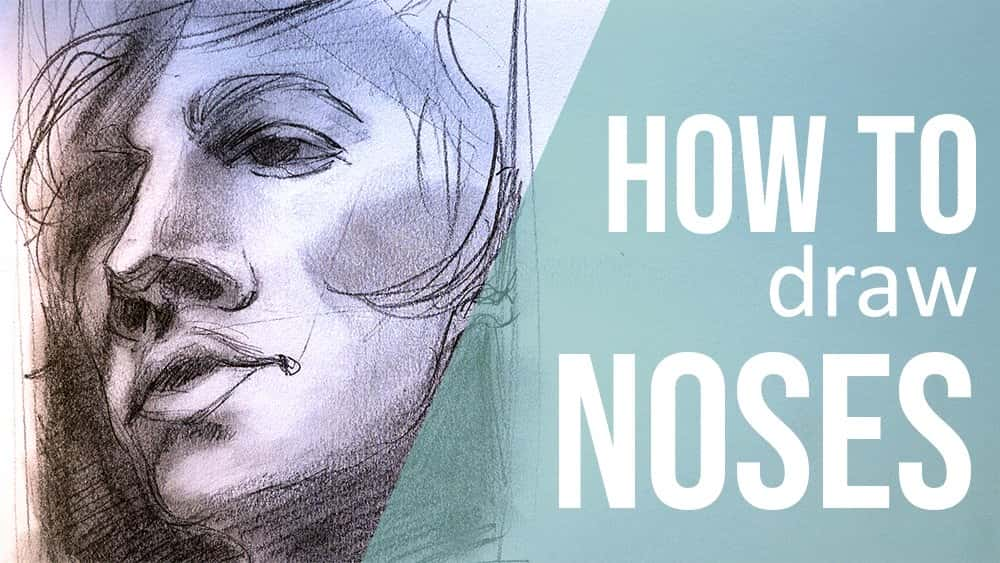







نمایش نظرات